A curva de melhor ajuste através dos pontos é calculada. Em seguida, é possível usar uma caixa de diálogo para excluir qualquer um dos pontos especificados ou para selecionar um ou dois pontos de passagem.
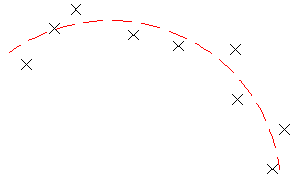
Para criar um arco do AutoCAD com melhor ajuste a partir dos pontos do AutoCAD Civil 3D
- Se estiver criando um arco com melhor ajuste para um perfil, defina o exagero vertical do estilo do gráfico do perfil como 1. Consulte Criar e editar os estilos de gráfico do perfil para obter mais informações.
- Clique na



 .
. - Na caixa de diálogo Arco com melhor ajuste, selecione A partir de pontos COGO.
- Selecione três ou mais pontos. Insira G para selecionar um grupo de pontos ou N para inserir pontos por número.
Quando seleciona pontos na janela de desenho, um X branco marca cada ponto de regressão e um arco temporário, tracejado é exibido em tempo real.
Nota: Você precisa selecionar ao menos três pontos de regressão não colineares. - Pressione Enter para concluir o comando.
- Na janela Panorama, use a vista Dados de regressão para alterar os pontos de regressão.
Ao realçar uma linha na vista Dados de regressão, o ponto de regressão correspondente na janela de desenho será realçado em vermelho.
Nota: Quando o arco do AutoCAD é criado, ele não manterá nenhum vínculo com os pontos de regressão. - Criar o arco do AutoCAD:
- Clique em
 para criar o arco e manter os dados de regressão. Você pode usar os dados como uma base para criar mais arcos.
para criar o arco e manter os dados de regressão. Você pode usar os dados como uma base para criar mais arcos. - Clique em
 para criar o arco, limpar os dados de regressão e fechar a vista de dados de regressão.
para criar o arco, limpar os dados de regressão e fechar a vista de dados de regressão.
- Clique em
- Se desejado, converta o arco do AutoCAD para um alinhamento ou entidade de perfil.
Para criar um arco do AutoCAD com melhor ajuste a partir dos pontos do AutoCAD
- Se estiver criando um arco com melhor ajuste para um perfil, defina o exagero vertical do estilo do gráfico do perfil como 1. Consulte Criar e editar os estilos de gráfico do perfil para obter mais informações.
- Clique na



 .
. - Na caixa de diálogo Arco com melhor ajuste, selecione A partir de pontos do AutoCAD..
- Selecione três ou mais pontos do AutoCAD.
Quando seleciona pontos na janela de desenho, um X branco marca cada ponto de regressão e um arco temporário, tracejado é exibido em tempo real.
Nota: Você precisa selecionar ao menos três pontos de regressão não colineares. - Pressione Enter para concluir o comando.
- Na janela Panorama, use a vista Dados de regressão para alterar os pontos de regressão.
Ao realçar uma linha na vista Dados de regressão, o ponto de regressão correspondente na janela de desenho será realçado em vermelho.
Nota: Quando o arco do AutoCAD é criado, ele não manterá nenhum vínculo com os pontos de regressão. - Criar o arco do AutoCAD:
- Clique em
 para criar o arco e manter os dados de regressão. Você pode usar os dados como uma base para criar mais arcos.
para criar o arco e manter os dados de regressão. Você pode usar os dados como uma base para criar mais arcos. - Clique em
 para criar o arco, limpar os dados de regressão e fechar a vista de dados de regressão.
para criar o arco, limpar os dados de regressão e fechar a vista de dados de regressão.
- Clique em
- Se desejado, converta o arco do AutoCAD para um alinhamento ou entidade de perfil.
Para criar um arco do AutoCAD com melhor ajuste a partir de entidades existentes
- Se estiver criando um arco com melhor ajuste para um perfil, defina o exagero vertical do estilo do gráfico do perfil como 1. Consulte Criar e editar os estilos de gráfico do perfil para obter mais informações.
- Clique na



 .
. - Na caixa de diálogo Arco com melhor ajuste, selecione A partir de entidades. Especifique as configurações de suavização do serrilhado e de flecha/distância ordenada.
- Selecione uma ou mais das entidades listadas na linha de comando. Nota: Você pode selecionar diversos tipos de entidades listadas na linha de comando.
Quando seleciona entidades na janela de desenho, um X branco marca cada ponto de regressão e um arco temporário, tracejado é exibido em tempo real.
Nota: Você precisa selecionar ao menos três pontos de regressão não colineares. - Se um objeto de perfil foi selecionado, especifique a estaca inicial e final na caixa de diálogo Especificar alcance da estaca.
- Pressione Enter para concluir o comando.
- Na janela Panorama, use a vista Dados de regressão para alterar os pontos de regressão.
Ao realçar uma linha na vista Dados de regressão, o ponto de regressão correspondente na janela de desenho será realçado em vermelho.
Nota: Quando o arco do AutoCAD é criado, ele não manterá nenhum vínculo com os pontos de regressão. - Criar o arco do AutoCAD:
- Clique em
 para criar o arco e manter os dados de regressão. Você pode usar os dados como uma base para criar mais arcos.
para criar o arco e manter os dados de regressão. Você pode usar os dados como uma base para criar mais arcos. - Clique em
 para criar o arco, limpar os dados de regressão e fechar a vista de dados de regressão.
para criar o arco, limpar os dados de regressão e fechar a vista de dados de regressão.
- Clique em
- Se desejado, converta o arco do AutoCAD para um alinhamento ou entidade de perfil.
Para criar um arco do AutoCAD com melhor ajuste ao clicar na tela
- Se estiver criando um arco com melhor ajuste para um perfil, defina o exagero vertical do estilo do gráfico do perfil como 1. Consulte Criar e editar os estilos de gráfico do perfil para obter mais informações.
- Clique na



 .
. - Na caixa de diálogo Arco com melhor ajuste, selecione Ao clicar na tela.
- Selecione um ponto inicial e pelo menos dois outros pontos. Nota: Você pode utilizar o OSNAP ou comandos transparentes para selecionar pontos.
Quando seleciona pontos na janela de desenho, um X branco marca cada ponto de regressão e um arco temporário, tracejado é exibido em tempo real.
Nota: Você precisa selecionar ao menos três pontos de regressão não colineares. - Pressione Enter para concluir o comando.
- Na janela Panorama, use a vista Dados de regressão para alterar os pontos de regressão.
Ao realçar uma linha na vista Dados de regressão, o ponto de regressão correspondente na janela de desenho será realçado em vermelho.
Nota:Quando o arco do AutoCAD é criado, ele não manterá nenhum vínculo com os pontos de regressão.
- Criar o arco do AutoCAD:
- Clique em
 para criar o arco e manter os dados de regressão. Você pode usar os dados como uma base para criar mais arcos.
para criar o arco e manter os dados de regressão. Você pode usar os dados como uma base para criar mais arcos. - Clique em
 para criar o arco, limpar os dados de regressão e fechar a vista de dados de regressão.
para criar o arco, limpar os dados de regressão e fechar a vista de dados de regressão.
- Clique em
- Se desejado, converta o arco do AutoCAD para um alinhamento ou entidade de perfil.